有時,當您計劃重新安裝計算機系統時,您需要卸載iTunes並重新安裝它,這可能會刪除iTunes以及其他數據,或者當iTunes出錯時,從iTunes收到一條錯誤消息,指出“iTunes未正確安裝。請重新安裝iTunes。錯誤 7(Windows 錯誤 193)」。
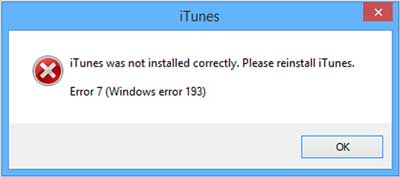
如果您直接卸載並重新安裝iTunes,您將丟失與iTunes同步iPhone,iPad或iPod的所有數據。因此,如果丟失數據,請查看本指南以重新安裝iTunes而不會丟失數據。
就像其他軟體程序一樣,iTunes容易受到攻擊並損壞。如果iTunes的安裝檔已被刪除或更改,iTunes可能會停止正常工作,或者可能會出現一些iTunes錯誤。
提示: 如果您想通過重新安裝 iTunes 來修復 iTunes 上的某些錯誤,在重新安裝 iTunes 之前,您可以嘗試將 iTunes 更新到最新版本以擺脫 iTunes 錯誤。如果它有效,您可能不需要重新安裝 iTunes。
為了在不丟失音樂的情況下重新安裝iTunes,該過程主要分為3個步驟:備份iTunes資料庫,卸載iTunes,重新安裝iTunes。以下是實現目標的詳細說明。
步驟 1。備份iTunes資料庫
- 啟動iTunes,然後在iTunes視窗中按兩下「檔」>「庫」>“組織庫”。

- 選取「合併檔」之前的框,然後按下「確定」以確認並將所有媒體檔的副本放入iTunes Media資料夾。此過程可能需要幾分鐘時間,具體取決於媒體檔的大小。
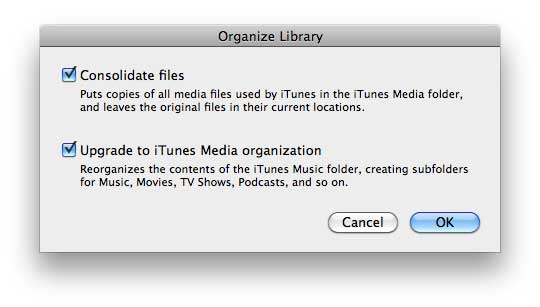
- 按兩下「檔」>「首選項」 >「高級」以查看高級設置。然後在「iTunes Media資料夾位置」中選擇一個路徑,然後按鍵盤上的“Ctrl + C”將其複製到剪貼板。您可以檢查此資料夾中iTunes媒體檔的副本。

- 按鍵盤上的“Windows + X”顯示“高級使用者”功能表,然後選擇“文件資源管理器”以啟動實用程式。按兩下檔案瀏覽器旁邊的位址列內,然後按「Ctrl + V」貼貼iTunes Media資料夾的路徑,然後按「Enter」鍵打開iTunes Media資料夾。
- 選擇「音樂」資料夾,然後按「Ctrl + C」將其複製到剪貼板。如果要將所有媒體檔保存在iTunes上,例如電影,電視節目和播客,請按“按Ctrl + A”選擇iTunes Media資料夾中的所有檔,然後按“Ctrl + C”鍵。
- 建立並打開一個資料夾來儲存iTunes資料庫檔,然後按兩下「Ctrl + V」鍵將剪貼簿中的檔案粘貼到資料夾中。此過程可能需要一些時間,具體取決於文件的數量和大小。
另請參見:
第2步。完全卸載iTunes
- 退出iTunes和Apple軟體更新程式。如果它們正在運行,請按「Windows + X」鍵顯示高級使用者功能表,然後按兩下「控制面板」以啟動該實用程式。
- 在「控制面板」下,請找到並按兩下「程式」部分中的「卸載程式」,然後稍等片刻,直到顯示已安裝程式清單。
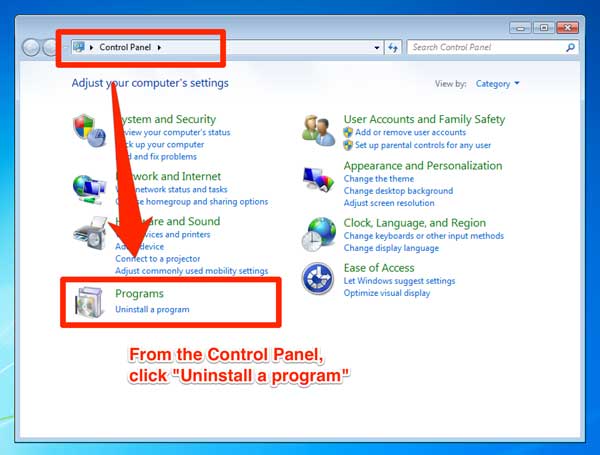
- 選擇“iTunes”程序,然後按兩下“卸載”選項,然後按兩下“是”按鈕以確認並從 Windows 計算機中刪除iTunes。請不要在卸載iTunes後重新啟動計算機,即使它要求您這樣做。
- 現在請使用相同的方式卸載“Apple Software Update”、“iPod Update”、“Apple Mobile Device Support”、“Bonjour”和“Apple Application Support”程序,然後您可以啟動計算機。
- 打開文件資源管理器實用程式並轉到“System_Drive:\Program Files”資料夾。如果您使用的是 Windows 8 的 x64 版本,請打開“Program Files (x86)”資料夾。(通常它會用“C”替換“System_Drive”。
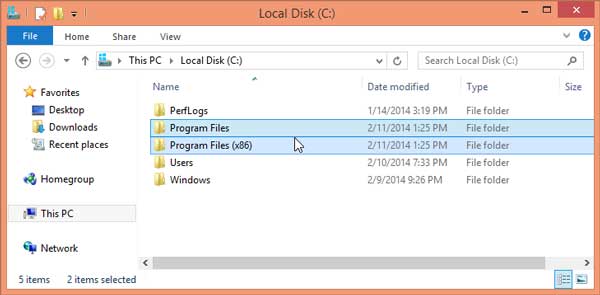
- 選擇“Bonjour”,“iTunes”和“iPod”資料夾,按住“Shift”並按“刪除”鍵。然後點擊「是」確認並永久刪除資料夾。
- 打開名為“System_Drive:\Program Files\Common Files\Apple”的文件夾,然後永久刪除“行動裝置支援”、“Apple 應用程式支援”和“CoreFP”資料夾。
因此,您已經完全卸載了iTunes及其所有檔。
Смотритетакже: 如何從iPhone恢復丟失的數據
第 3 步。重新安裝 iTunes
- 在Apple官方網站上 下載最新的iTunes 。
- 啟動iTunes,然後按兩下iTunes視窗中的「檔」>“將資料夾添加到庫」。然後,您可以選擇已備份iTunes媒體檔的資料夾,然後按兩下選擇資料夾“以一次將音樂和其他媒體檔添加到iTunes資料庫。

許多人擔心在卸載並重新安裝iTunes後丟失音樂。閱讀本指南后,您現在應該知道如何保存您的音樂。希望它真的能説明到你。如果您還有其他 iOS 問題,請留言告訴我們。
相關文章: